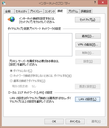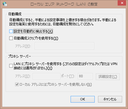« GeForce 320.18 Driver WHQLの動作確認 | メイン | 環境設定 ~ オプションのまとめ 後編(一部加筆) »
2013年05月24日
環境設定 ~ オプションのまとめ 前編
長いので、前編はグラフィックス以外の部分をまとめますね。
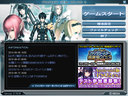 環境設定については今までにもいろいろとグラフィックスの設定例は取り上げてきていますけど、いわゆる「全部について解説したもの」がまだなかったりします。
環境設定については今までにもいろいろとグラフィックスの設定例は取り上げてきていますけど、いわゆる「全部について解説したもの」がまだなかったりします。
とはいえ、今現在一部オプションにおいては不具合が続いているみたいで・・・一部エフェクトが適切に処理できていない箇所があるみたいです。そちらについては後日追記をしますので、とりあえず現状で紹介できるものは一とおりこちらで載せておきますね。
PSO2は起動するときの最初の「ランチャー」にて、おおざっぱにいくつかの設定が行えるようになっています。環境設定内に入りますと全部で6つのタブが用意されており、「簡易設定」「基本」「画面」「描画」「音声」「機能」があります。グラフィックスは最後にまとめますので、今回は先にそれ以外の部分を紹介しておきましょうか。
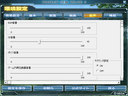 「音声」・・・おなじみ、音量調整の部分です。これらはすべてゲーム内から設定可能なため、こちらで設定するメリットはあまりないような。実際に音が鳴っているときに音量を調節したいですしね。
「音声」・・・おなじみ、音量調整の部分です。これらはすべてゲーム内から設定可能なため、こちらで設定するメリットはあまりないような。実際に音が鳴っているときに音量を調節したいですしね。
項目が4つあるのですが、下まで下げると「サラウンド設定」なる項目もありますので、残響感・立体感などを演出したいときにはOnにしてみるといいでしょう。できればGC版PSO、PS2/Xbox360版PSUのようなDolby Surround Systemに対応してほしかったところですけどね。
また、ゲーム画面からは「グローバルフォーカスサウンド」なる機能もありますけど、これは他のアプリケーションを起動しており、そちらに画面を切り替えたときにもPSO2の音を鳴らし続けるか、というものになります。ながら作業をされる方はOnにしておいた方が便利かもしれません。
らべが応答ないとき・・・すみませんがだいたいは離席か、お電話に出ていて画面が見られていないなどになると思います(@_@)
 「機能」・・・こちらには接続設定なるインターネット関係の項目がありますけど、どうやらInternet Explorerの設定を呼び出すものみたいです。ここで押さえておきたいのは、インターネットオプションを呼び出した後「接続」タブの右下にある「LANの設定」にて、「設定を自動的に検出する」というチェック項目が用意されていますので、万が一チェックが入っている際には外しておくこと。
「機能」・・・こちらには接続設定なるインターネット関係の項目がありますけど、どうやらInternet Explorerの設定を呼び出すものみたいです。ここで押さえておきたいのは、インターネットオプションを呼び出した後「接続」タブの右下にある「LANの設定」にて、「設定を自動的に検出する」というチェック項目が用意されていますので、万が一チェックが入っている際には外しておくこと。
そうすることでホームページ読み込みに失敗などをしたときに要するリトライの仕方が変わり、余計な読み込みをしなくなるようになります。PSO2のランチャーの最初のページはまさしくHTML情報を読み込んでいるように感じられますので、ぜひこちらの写真のように、チェックがない状態にしておきましょう。
これはPSO2に限らず普通使いの際でも役立つ設定項目になりますので、見かけたらぜひチェックは外しましょう。
といった感じでその他2つを先に片付けまして。後の4つが大切な部分になりますけど、今日は先に2つを取り上げておきますね。
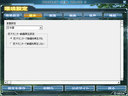 「基本」・・・何の基本なのかがさっぱりなのですが(汗笑)、項目は2つ。言語設定で「日本語」を選択しているかどうか。こちらを見ますとかなりの多言語に対応を予定しているみたいなのですよね。しかし日本語以外は未実装のためか、何を選んでも日本語表示という・・・。意味がないのです(汗笑)。
「基本」・・・何の基本なのかがさっぱりなのですが(汗笑)、項目は2つ。言語設定で「日本語」を選択しているかどうか。こちらを見ますとかなりの多言語に対応を予定しているみたいなのですよね。しかし日本語以外は未実装のためか、何を選んでも日本語表示という・・・。意味がないのです(汗笑)。
巨大モニター動画再生設定は文字通り、ショップエリアの正面・ステージの後ろに位置するあの大きなモニターのことです。そちらに動画を再生したい場合は再生するにチェックを。負担を少しでも下げたい際は再生しないを選択しましょう。
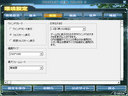 「画面」・・・今日の山場といえる項目ですね。ここではゲーム内から設定できない重要な部分を設定することになります。それぞれ「ウィンドウモード」「画面サイズ」「最大フレームレート」「文字の大きさ」の4点になります。
「画面」・・・今日の山場といえる項目ですね。ここではゲーム内から設定できない重要な部分を設定することになります。それぞれ「ウィンドウモード」「画面サイズ」「最大フレームレート」「文字の大きさ」の4点になります。
ウィンドウモードは「ウィンドウモード表示」「フルスクリーン表示」「仮想フルスクリーン表示」の3つが用意されており、ややこしいのが3番目の仮想フルスクリーン表示でしょうか。これは最初のウィンドウモード表示を無理矢理全画面表示にしたものです。表示自体は「ウィンドウモード表示」と変わりませんのでご注意ください。
パソコンのゲームは大別して「フルスクリーンモード」「ウィンドウモード」という2つの表示方法を持っており、前者は文字通り「全画面表示」といわれるモードです。家庭用ゲーム機などのように、画面いっぱいにゲームを映し出すものとなります。こちらが一番負担が少ないですので、らべとしてはおすすめいたします。SLIプレイヤーさんなどはこちらでないと正常動作しませんしね。
ウィンドウモードは「窓表示」とも呼ばれ、他のアプリケーションと同じようなウィンドウを1つ用意して表示する方法となります。特徴としてはタスクバーなり他のブラウザ画面なり、すべて表示できますので「PSO2をしながら音楽プレイヤーを操作する」ですとか「ブラウザでWikiを見ながら攻略情報も収集する」といったことが可能になります。こちらがプレイヤーとしては多そうみたいですけどね。
しかし、その分ビデオメモリを消費したり、画面切換のプロセスを受け持つことから・・・低スペックぱそ子さんにとっては負担のかかる内容となります。その点は気をつけておかねばなりません。ゆえ、負荷の度合いとしては
軽(VRAM消費:少) (VRAM消費:大)重
フルスクリーン表示 < ウィンドウモード表示 ≦ 仮想フルスクリーン表示
の順になります。ゲーム以外にすることが特にない場合は、できればフルスクリーン表示にしましょう。その際、本サイトで紹介している「画面をなめらかに見せる方法」を設定しておけば・・・ティアリングを気にせず、Vsyncを有効にした状態で遊べるようになります。
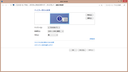 画面サイズは基本的にご自身が遊んでいる画面サイズを選べばいいと思います。画面サイズってな~に、という方はデスクトップ上の何もないところで右クリック、「画面の解像度」や「プロパティ」から画面のプロパティが現れましたら 設定 なりをご覧になってください。そちらに現在設定している数字が表示されているはずです。こちらは私の使っているWindows 8の例です。この場合は「1920*1080」となるわけです。
画面サイズは基本的にご自身が遊んでいる画面サイズを選べばいいと思います。画面サイズってな~に、という方はデスクトップ上の何もないところで右クリック、「画面の解像度」や「プロパティ」から画面のプロパティが現れましたら 設定 なりをご覧になってください。そちらに現在設定している数字が表示されているはずです。こちらは私の使っているWindows 8の例です。この場合は「1920*1080」となるわけです。
XPの方は例としてこちらの121ware.comさんのページをあげておきますのでご参考までに。4番目の部分となります。
よく「フルスクリーン表示にしたら画面がぼやけたような、眠たくなる印象がある」という方は、この画面解像度の設定が誤っているということになります。では画面解像度とは何なのか? を次に挙げますね。
画面サイズ、が先ほど記した画面解像度のことです。よく最近、携帯電話などでも画面のサイズで「720*1080(HD)」ですとか「1020*1920(FHD)」、そういったものになります。端的に記すと「画面の横と縦にどれだけのドットが敷き詰められているか」の数です。その値をまずは把握しておかないとなりません。
基本はご自身の画面で選んでいるサイズと同じものを設定するのですが、それはあくまでフルスクリーン表示の時。一致させることができれば「1:1」の表示となるため、すっきり見えるはずです。が、画面が大きい(正しくは精細度が高いディスプレイ)際、それだけ表示量も大きくなりますので、速度低下が起きやすい部分となります。
たとえば先ほどのチェックをした結果、ご自身のパネルが「1280*1024」だった場合、画面サイズもそれと等しいものを選べばはっきりと見えます。逆にそれ以外を選んでしまうと画面が眠たくなったり、あるいは真っ黒になって「表示そのものができない」場合もあります。
「1280*1024」のモニターをお使いで、小さい画面「800*600」などを選択されてしまうとどうなるのか? ・・・答えは「引き延ばして、表示される」ことになります。ゆえ、画面がちょっとぼやけたようなイメージになるのもそのためなのです。
ちなみにPS Vita版のサイズが960*540(大半のソフトは720*448でレンダリングされているみたいですが・・・)となるため、パソコン版ではできれば横1000以上の画面を選びたいところです。
検索語句で「1920 画面が暗い」というものもありましたけど、これはご自身がお使いのモニターが1920という大きさをサポートしていない、ということになるものと思われます。このあたりはご自身できちんと画面の大きさを把握しておかないとならないのが難点です。できればソフト側で自動調整してくれると助かるのですけどね。
ウィンドウモードの時にはそういった心配はなく、指定した大きさで表示されるようになりますので、うまくいかないという方はそちらで選ぶのもありでしょう。けど、フルスクリーン表示が負担は一番下がりますので、できればご自身の解像度を一度確かめ、それに応じた値を設定できるといいですね。使い分けが大切である、ということです。
本当ならこの部分は、開発陣にて「システム解像度に準ずる」くらいの設定値は当たり前のように用意できないとつらいのでは・・・と感じますけどね。解像度の意味を知らない人にとっては、この部分だけで「綺麗に楽しめるPSO2」を見落としているということになりかねませんので。
最大フレームレート・・・がたびたびマニアックな方の議論の対象となりやすい項目でもあるのですが(汗笑)、1秒間に何コマの「パラパラアニメ」を用意するか、と考えていただければ。この数字が大きいほどよりなめらかな映像となります。が、基本は60で十分です。60ってどういう意味なの? という方はこちらの話題でも参考にしてみてください。フレームレートという概念です。
それさえ把握できれば60fpsというのが理想であることがわかるでしょうけど、もしもなかなかそのなめらかさを維持できない場合、あえて30fpsにセットしてそれが安定して表示されるようにする・・・といった考え方もできるはずです。30ならだいたいのPS3を初めとしたゲームのスピードに落ち着きますので、負担はだいぶ減るものと思われます。60fpsの半分になる、ということですしね。
らべとしては先ほど記したティアリングを防ぐ方法も探し出してはいますので、こちらは無制限として、別のファイルを読み込ませる・・・のがいいのかなとは思いますけど。できればここはエピソード2あたりに仕組みそのものを見直していただきたいなと思います。きっと、適切な設定になっていないプレイヤーさん、全体の半分以上はいらっしゃると思うのですよね。
文字の大きさ・・・が最後になりましたけど、これは文字通り文字やユーザーインターフェイス(UI)の大きさ設定となります。先ほどの画面サイズが1280*720の時に大きさの基準を1としているPSO2において、画面サイズがより大きいものになりますとこのUIだけが取り残されて小さく見えてしまうようになります。
そのようなことがないようにUIや文字を大きく表示するオプションがこちらの文字の大きさ。設定項目としては標準の横1280相当を基本に、1.25倍の横1600相当、1.5倍の横1920相当の3つが用意されています。こちらもご自身で適宜選択して、見やすい大きさのものを設定できたらいいのでは、と思います。
 難点は、こちらを大きいものにしておかないと横幅の値が大きい際、カットインチャットの大きさもそちらに準ずるものなので・・・非常に小さく見えてしまうのですよね。
難点は、こちらを大きいものにしておかないと横幅の値が大きい際、カットインチャットの大きさもそちらに準ずるものなので・・・非常に小さく見えてしまうのですよね。
できればここも、現在のような絶対指定の方法ではなくて、あらゆる大きさで均等に表示される相対表示の仕組みにしてくだされば・・・と思うのですが。こんな画面、見たくないでしょう(汗笑)。小さすぎて何が何だか・・・。元キャラの方が大きいなど、本末転倒のような気がするのです。PSUでは当たり前のようにできていて、見栄えもしたものですが・・・なぜ改悪するのか、理解できません。
といった感じで、残る画質関係は明日に取り上げますね。
『PHANTASY STAR ONLINE 2』公式サイト
http://pso2.jp/
[ PCセッティング ]
 From : lavendy | 17:15
From : lavendy | 17:15
 トラックバック
トラックバック
このエントリーのトラックバックURL:
http://lavendy.net/cgi/mt/mt-tb.cgi/234